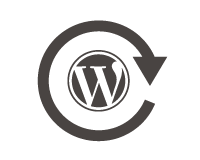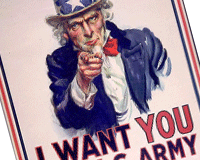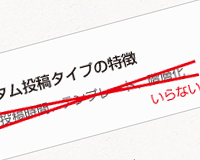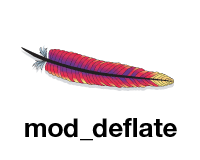結論から言うとChromeを再インストールすると治ります
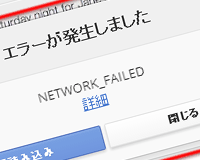
Google Chromeで作業中にメールの受信状況を知りたいことがあります。
そんなときに役立つ機能拡張がGoogle Mail Checker。メールの受信件数がひと目で分ります。
まずはChromeのウェブストアにアクセスし、Google Mail Checkerをダウンロード…。となったところで以下の画像のように「NETWORK_FAILED エラー」が発生しました。
ネットで情報を調べてみても原因はわからず。
思い当たること言えば、勝手に機能拡張を追加されるマルウエアに感染したことくらい…。
しかしマルウエアは対策ソフトで削除済み…。
とあれこれ考えていましたが、面倒なのでGoogle Chrome自体を再インストールすることにしました。幸いなことにGoogle Chromeの同期機能を使えば、ブックマークを同じ状態に戻すもの簡単です。(不安な方は一度ブックマークを保存しておくことをおすすめします)
デスクトップの左下にあるWindowsボタンから「設定 > アプリと機能 > Google Chrome」と選択、「アンインストール」ボタンをクリック。
あとはChromeのサイトに移動してインストーラーをダウンロードし、インストールし直すだけです。
これで再度Google ウェブストアにアクセスしたところ、問題なくGoogle Mail Checkerをインストールすることができました。
Google Chromeは自動で最新版に更新されますが、何かの不具合が起きたときは旧時代と同じように再インストールすることで改善することがあるようです。
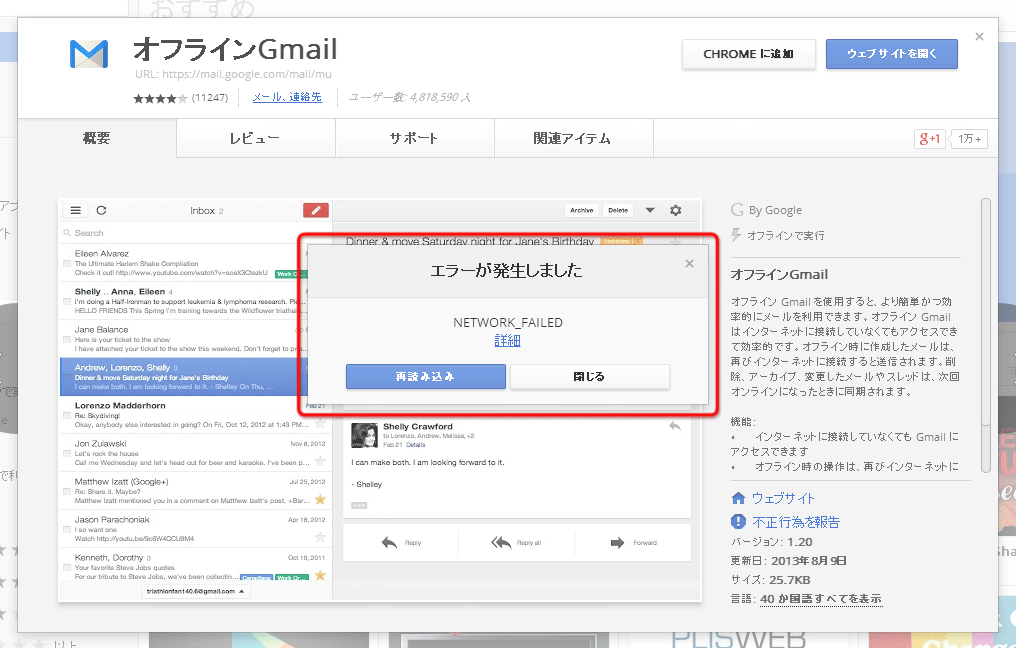
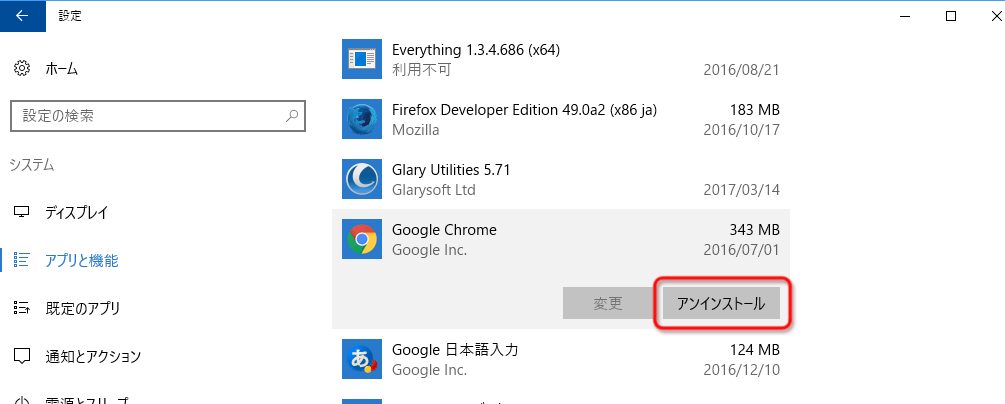
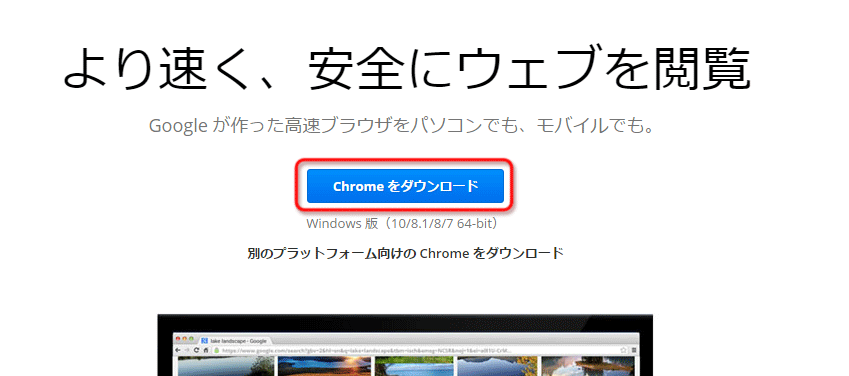
 初めてでも理解できるようになる「Google Chrome機能拡張の開発」
初めてでも理解できるようになる「Google Chrome機能拡張の開発」 誤って削除したGoogle Chromeのブックマークを復元する方法
誤って削除したGoogle Chromeのブックマークを復元する方法 デベロッパー登録してChromeストアに機能拡張を公開する方法
デベロッパー登録してChromeストアに機能拡張を公開する方法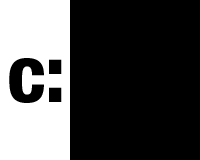 ゴミ箱を空にしてもCドライブの容量が一杯なときに時の試す3つのこと
ゴミ箱を空にしてもCドライブの容量が一杯なときに時の試す3つのこと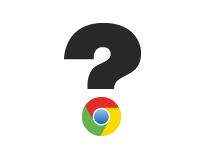 Google Chromeで戻るボタンを押しても元のページに戻れない場合の対処法
Google Chromeで戻るボタンを押しても元のページに戻れない場合の対処法 Google Map APIでカスタムアイコンが表示されない不具合
Google Map APIでカスタムアイコンが表示されない不具合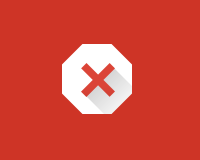 「アクセス先のサイトで不正なソフトウェアを検出しました。」と表示されたサイトにアクセスする方法
「アクセス先のサイトで不正なソフトウェアを検出しました。」と表示されたサイトにアクセスする方法